Si hacemos click en PAGOS, accedemos al menú de PAGOS, donde visualizar los pagos efectuados o gestionar un NUEVO PAGO (total o parcial) a través de OPCIONES > NUEVO PAGO.
Por defecto, byMovers reflejará un pago TOTAL de la cantidad pendiente. Si se trata de un pago PARCIAL, ajustamos la cantidad en la casilla IMPORTE. Introducimos una fecha de pago (y hora si se desea) y guardamos los cambios haciendo click en GUARDAR.
Automáticamente queda reflejado el PAGO, reajustando las cantidades, y apareciendo en ROJO la cantidad pendiente de pago y en VERDE las cantidades ya pagadas, así como la información relativa a los pagos realizados.
De esta forma, mantenemos siempre actualizada y a un golpe de vista la información relativa a facturación y pagos de cada Expediente y de cada Cliente. Cuando el cliente está al día de pagos, en la pestaña FACTURAS aparece un check verde indicándolo. Mientras no sea así, se muestra un triángulo rojo indicativo de que el cliente tiene pagos pendientes.
INCIDENCIAS
En la pestaña INCIDENCIAS, recogemos cualquier incidencia o reclamación ocurrida con el cliente, con los datos de la misma, el Expediente afectado, la descripción de la incidencia y la Fecha y acciones realizadas para su resolución. byMovers nos informa mediante iconos en la pestaña del estado de las incidencias con el cliente (triángulo rojo: incidencias abiertas, check verde: incidencias resueltas).
Podemos crear una NUEVA INCIDENCIA mediante el desplegable Opciones > Nueva Incidencia.
Pulsaremos GUARDAR para validar los datos introducidos en el sistema.
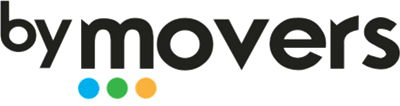
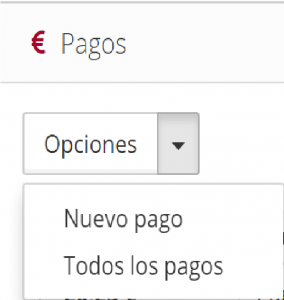
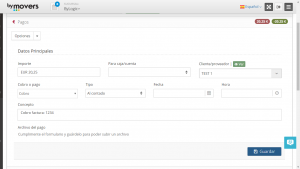
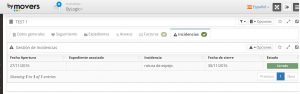
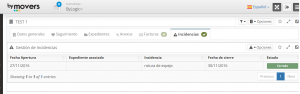
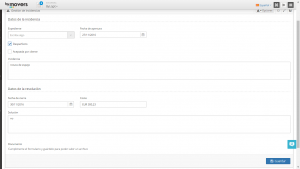
Comments are closed.